目的別ガイド無料独自SSLを設定する
対象プラン
エコノミー ライト スタンダード ハイスピード エンタープライズ
プレミアム ビジネス
無料独自SSLが設定完了するまでの流れ
1.「SSL設定」をクリック
サーバー管理ツールにログインし、「SSL設定」をクリックしてください。

2.SSL設定を行う独自ドメイン名の「選択」をクリック
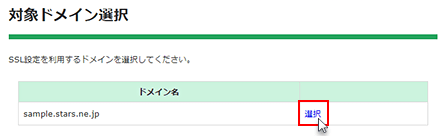
3.「無料独自SSL追加」をクリック
設定するサイトを選択し、「独自SSL設定を追加する(確定)」をクリックしてください。
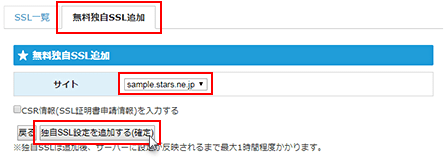
※独自SSLは追加後、サーバーに設定が反映されるまで最大1時間程度かかります。
4.設定完了
一覧画面に設定したサイトが表示されていれば設定完了です。
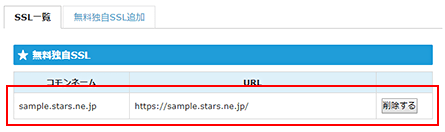
証明書の自動更新について
標準独自SSLで使用するSSLサーバー証明書の有効期限は、発行日から90日後が設定されます。
当サポートにて有効期限から30日前に自動更新を行い、有効期限の延長をいたします。
独自ドメインで運用するサイトにおいて、自動更新に失敗する場合
当サポートによる自動更新が失敗した場合、メールで更新未完了のご連絡をいたします。
また、有効期限の25日前、20日前にも自動更新を行います。
なお、更新手続きが繰り返し失敗する場合、対象のサイトについて、証明書発行元による認証が行えない状況です。
認証を完了するには、以下の項目をご確認ください。
- 対象ドメインが有効であるかを確認する
- SSLを設定するサイトの参照先がスターサーバーであることを確認する
- 対象ドメインが有効であるかを確認する
- SSLを設定するサイトの参照先がスターサーバーであることを確認する
- .htaccess に設定の以下項目を一時的に無効化する
サイトリダイレクト(自動転送)、アクセス制限・BASIC認証などのコンテンツ表示を制限するもの
ネームサーバー設定に関する詳細は、以下のマニュアルをご参照ください。
設定に問題がないにもかかわらず設定追加に失敗する場合は、最大24時間お待ちいただいてから改めてお試しください。
また、以上をお試しくださいましても設定追加に失敗する場合は、サポートまでお問い合わせください。

